통장사본은 계좌의 정보를 확인해 주는 문서로 예금주, 계좌번호, 계좌의 개설일 등 계좌의 기본적인 정보를 담고 있습니다. 이에 따라 통장사본은 행정업무나 금융업무에서 개인의 계좌번호를 확인할 필요가 있는 경우에 이용되곤 하며, 보통 계좌의 은행으로부터 다양한 방법으로 발급이 지원되고 있는데요. 이번 글에서는 신한은행의 통장사본 출력 방법을 알아보도록 하겠습니다.
신한은행 통장사본 출력 방법
신한은행에서는 통장사본을 영업점과 인터넷뱅킹, 모바일뱅킹을 통해 제공하고 있습니다. 따라서 오프라인에서는 주변에 위치한 영업점에 신분증을 지참하고 방문하는 것으로 출력된 통장사본을 수령할 수 있으며, 온라인에서는 인터넷뱅킹에서 이용할 수 있는 통장사본 출력 메뉴를 통해 직접 통장사본을 발급하고 출력을 진행하거나, 모바일뱅킹에서 계좌마다 제공되는 통장사본을 이미지 파일로 저장하여 출력하는 방법을 이용해 볼 수 있습니다.
그렇다면 이번 글에서는 인터넷뱅킹과 모바일뱅킹을 이용한 통장사본 출력 방법을 조금 더 자세하게 설명해 보도록 할 테니, 필요에 따라 해당 내용을 참고하여 신한은행 계좌의 통장사본을 출력해 보시길 바랍니다.
인터넷뱅킹에서 통장사본 출력하기
1. 신한은행 인터넷뱅킹에 접속하고, 로그인합니다.

2. 부가서비스 메뉴를 선택한 후 표시된 세부 메뉴 중 증명서 발급 서비스의 '통장사본 출력'을 선택합니다.

3. 통장사본 출력 메뉴에 표시되는 계좌 중 통장사본이 필요한 계좌의 통장사본 출력(국문/영문) 버튼을 선택합니다.

4. 출력되는 통장사본을 확인하고, 보고서인쇄 또는 화면인쇄를 선택하여 출력을 진행합니다.

모바일 앱에서 통장사본 출력하기
1. 신한 쏠(SOL) 뱅크 앱을 실행하고, 로그인합니다.
2. 홈 화면의 '내 계좌 전체보기'를 선택하여 전체계좌조회로 접속합니다.

3. 조회된 계좌 중 통장사본이 필요한 계좌를 선택하고, 계좌 화면의 '계좌관리'를 선택합니다.
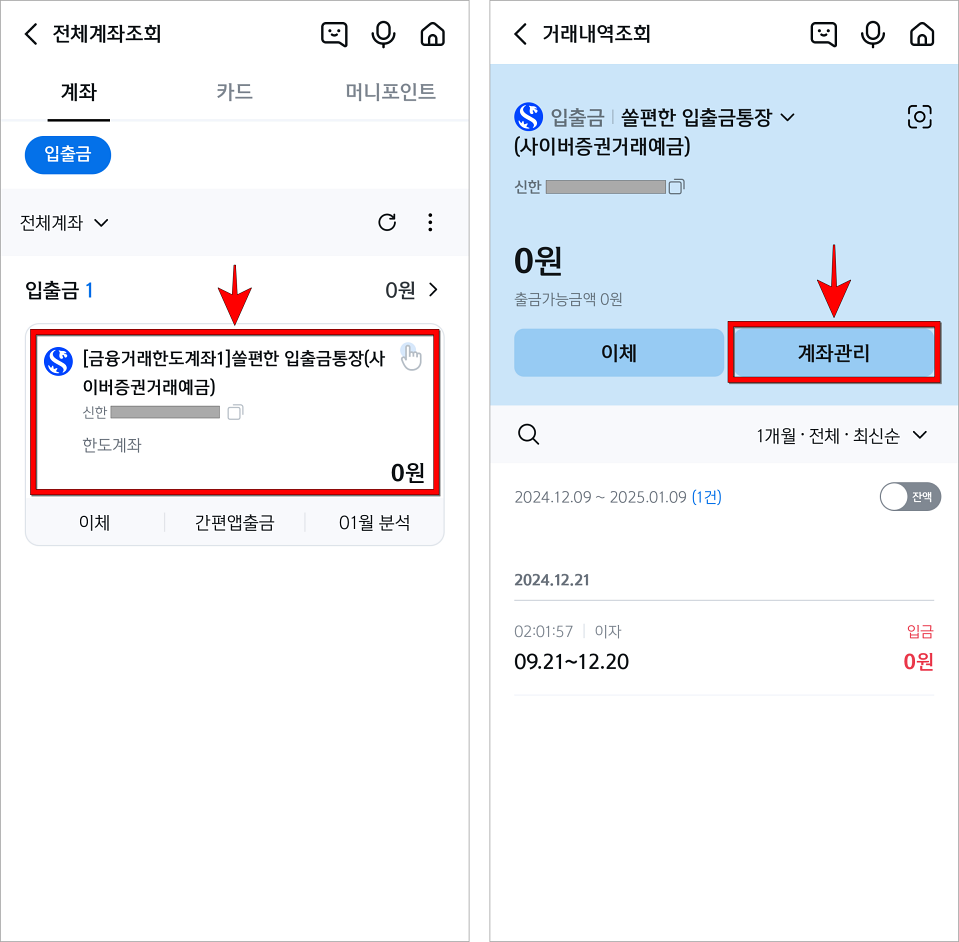
4. 계좌관리 메뉴 중 '통장사본 보기'를 선택합니다.

5. 제공되는 통장사본을 확인한 후 저장합니다.
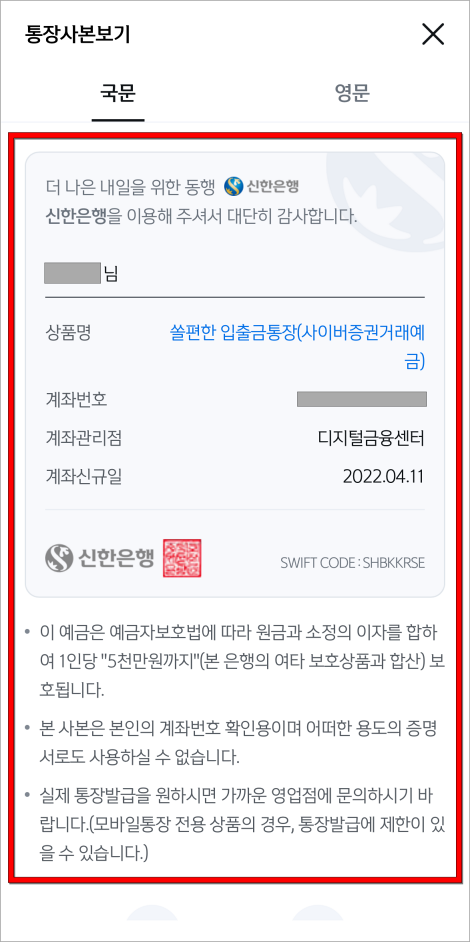
스마트폰에 연결 가능한 프린터가 존재하는 경우 위의 과정과 같이 모바일 앱에서 통장사본을 발급한 후 공유를 선택하여 즉시 출력을 진행할 수 있습니다.



